OLYMPUS FE130 Manuel avancé [fr]

APPAREIL PHOTO NUMÉRIQUE
FE-130/X-720/X-740
FE-140/X-725
Manuel
Avancé
Nous vous remercions d’avoir acheté un appareil photo numérique Olympus. Avant de commencer
à utiliser votre nouvel appareil photo, veuillez lire attentivement ces instructions afin d’optimiser ses
performances et sa durée de vie. Rangez ce manuel en lieu sûr pour pouvoir vous y reporter
ultérieurement.
Nous vous recommandons de prendre des photos-test pour vous habituer à votre appareil avant
de commencer à prendre de vraies photos.
Dans le but d’améliorer constamment ses produits, Olympus se réserve le droit de mettre à jour ou
de modifier les informations contenues dans ce manuel.
Les images de l’écran ACL et les illustrations de l’appareil photo utilisées dans ce manuel peuvent
différer de l’appareil en question. Pour ce manuel, toutes les images sont basées sur le modèle
FE-130/X-720/X-740.
Description détaillée de toutes les fonctions,
afin de tirer le meilleur parti de votre appareil
photo.
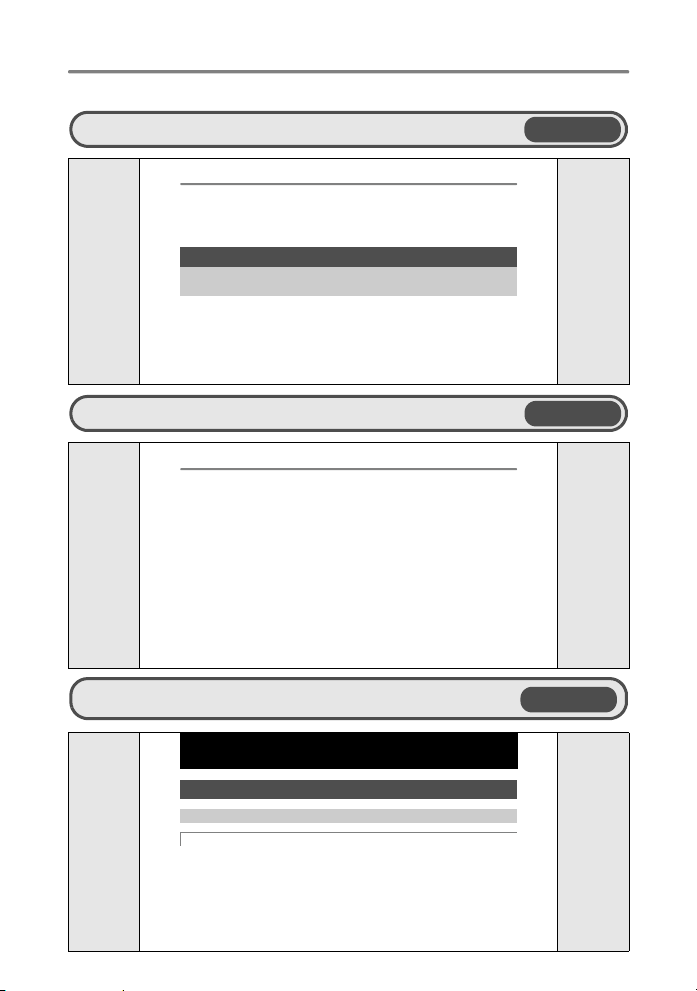
Comment utiliser ce manuel
Recherche d’un élément XXXTable des matières
Contenu
Comment utiliser ce manuel........................................................................ 2
Contenu....................................................................................................... 3
1 Actionnement des touches.................................. 8
Testez le fonctionnement des touches de l’appareil en suivant les
illustrations suivantes et en les appliquant à l’appareil.
Touche POWER .................Mise en marche/arrêt de l’appareil photo 8
Déclencheur.................................................................Prise de photo 8
Touche q(Lecture)
Touche K (Prise de vue) ................Passage au mode prise de vue 9
Molette mode .................................... Passage au mode prise de vue 9
.....Passage au mode d’affichage/mise en marche/
arrêt de l’appareil photo
Recherche d’un terme XXXIndex
Index
A
Adaptateur multiple .......................... 73
Adaptateur secteur........................... 73
Affichage d’index G........................ 11
Affichage d’une seule image............ 11
Affichage du calendrier.....................11
Affichage en gros plan U ................ 11
Affichage sur un téléviseur............... 31
Appuyer complètement ...................... 8
Appuyer jusqu’à mi-course................. 8
AUTO (Flash)................................... 13
AUTO (Prise de vue) h................ 9
AUTO PORTRAIT R ...................... 21
Recherche par objectif
XXX
D
Date et heure X .............................30
DCF ..................................................67
Déclencheur........................................8
DEMANDE D’IMPRESSION <........ 35
Détourage P.............................26, 37
DIAPORAMA ....................................23
DIAPOSITIVE ...................................23
DOCUMENTS p ..............................21
DPOF..........................................39, 67
Durée d’enregistrement.................... 59
Durée d’enregistrement totale ..........24
Durée de lecture ...............................24
Conseils et informations
de prise de vue
gp. 3
9
gp. 77
gp. 55
5 Apprendre à mieux connaître v otre appareil photo
Apprendre à mieux connaître votre appareil photo
5
Conseils et informations de prise de vue
Conseils avant de prendre des photos
L’appareil ne s’allume pas même quand la batterie est chargée
La batterie n’est pas installée correctement
• Remet tez la batterie en place en respectant la polarité.
La batterie est vide
• Chang ez les piles ou chargez les batteries.
La batterie est provisoirement inutilisable en raison du froid
• La per formance de la batterie est réduite par temps froid, et le chargement
peut ne pas suffire pour allumer l’appareil phot o. Réchauffez la batterie en la
2
mettant quelques instants dans votre poche.
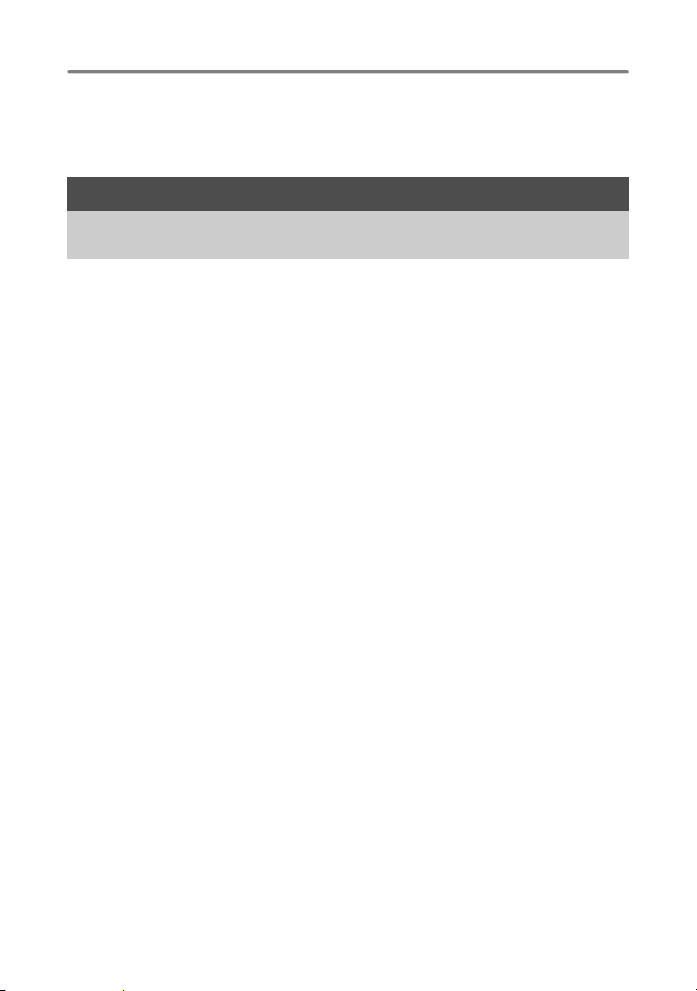
Contenu
Comment utiliser ce manuel........................................................................ 2
Contenu....................................................................................................... 3
1 Actionnement des touches..................................8
Testez le fonctionnement des touches de l’appareil en suivant les
illustrations suivantes et en les appliquant à l’appareil.
Touche POWER .................Mise en marche/arrêt de l’appareil photo 8
Déclencheur.................................................................Prise de photo 8
Touche q(Lecture)
Touche K (Prise de vue) ................ Passage au mode prise de vue 9
Molette mode .................................... Passage au mode prise de vue 9
h ...........................................................Prise de photos fixes 9
i, l, k, L, j, SCN ........Prise de photos en sélectionnant
h ..................................Prise de photos avec réduction du flou 10
n..........................................................Enregistrement de vidéo 10
GUIDE ........... Suivre le guide de prise de vue pour les réglages 10
Levier de zoom
Touche MENU ........................................Affichage du menu principal 12
Molette de défilement (O/N/X/Y) .................................................... 12
Touche F.......................................................................................... 12
Touche OF ......................Changement de la luminosité de la photo 12
Touche X& ...................................Prise de photos proches du sujet 12
Touche NY .......................................Prise de vue avec retardateur 13
Touche Y#...................................................... Prise de vue au flash 13
Touche S ........................................................Effacement de photos 13
Touche < ........................................................................ Impression 13
Touche DISP./E..............Changement de l’affichage d’informations/
.....Passage au mode d’affichage/mise en marche/
arrêt de l’appareil photo
une scène suivant la situation 9
..................Utilisation du zoom pendant la prise de vue/
l’affichage en gros plan
Affichage du guide du menu 14
11
9
3
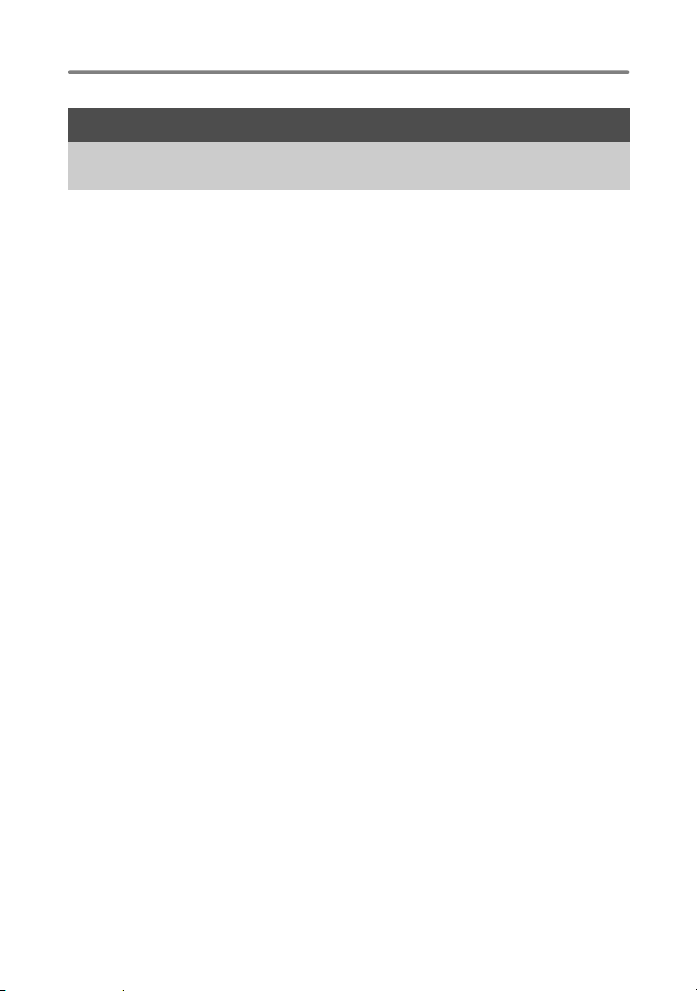
2 Fonctionnement des menus .............................. 15
Apprenez tout ce qu’il faut sur les menus, depuis les opérations de base
jusqu’aux fonctions de chaque menu et leurs paramètres.
À propos des menus.................................................................................. 15
Utilisation des menus ................................................................................ 16
Menu mode prise de vue........................................................................... 18
MENU APPAREIL............................................................................... 18
ZOOM NUM ................................................ Zoom sur votre sujet 18
PANORAMIQUE ..................Création d’une image panoramique 19
QUALITE D’IMAGE ............................. Modifier de la qualité d’image 20
REINITIALI. ................................Réinitialiser les réglages par défaut 20
SCN (Scène)..........Prise de vue en sélectionnant une scène suivant
Menu mode d’affichage ............................................................................. 22
MENU LECTURE ............................................................................... 22
0............................................................ Protection des photos 22
y ................................................................Pivotement d’images 23
DIAPORAMA ...................................Affichage automatique d’images 23
LECT MOVIE........................................................... Lecture de vidéo 24
CALENDRIER........................ Affichage d’images dans un calendrier 25
INDEX................................... Affichage d’images sous forme d’index 25
EFFACER........................................................Effacement de photos 25
SELECT IMAGE ...............Effacement d’une photo sélectionnée 25
TOUT EFFAC
EDIT................................................................Édition de photos fixes 26
Q ............................................ Réduction de la taille de l’image 26
P ..................................Grossissement d’une partie des photos 26
YEUX ROUGES...............Correction de l’effet “yeux rouges” sur
NOIR&BLANC............. Changement des photos en noir et blanc 26
SEPIA .................................... Changement des photos en sépia 26
TRAME ................................................. Ajout de son aux photos 26
TITRE.................................................. Ajout de titres aux photos 27
CALEND. ..................................Ajout de calendriers aux photos 27
PRESENTAT ...... Arrangement et combinaison de plusieurs photos
LUMINOS. ..................Changement de la luminosité des photos 28
SATURAT. .... Changement de l’intensité de couleur des photos 28
IMPRESSION ...............Faire des réservations d’impression (DPOF) 28
4
Menu REGLAGE ....................................................................................... 29
............ Effacement de toutes les images de la mémoire
interne ou de la carte
la situation 21
25
les photos 26
27
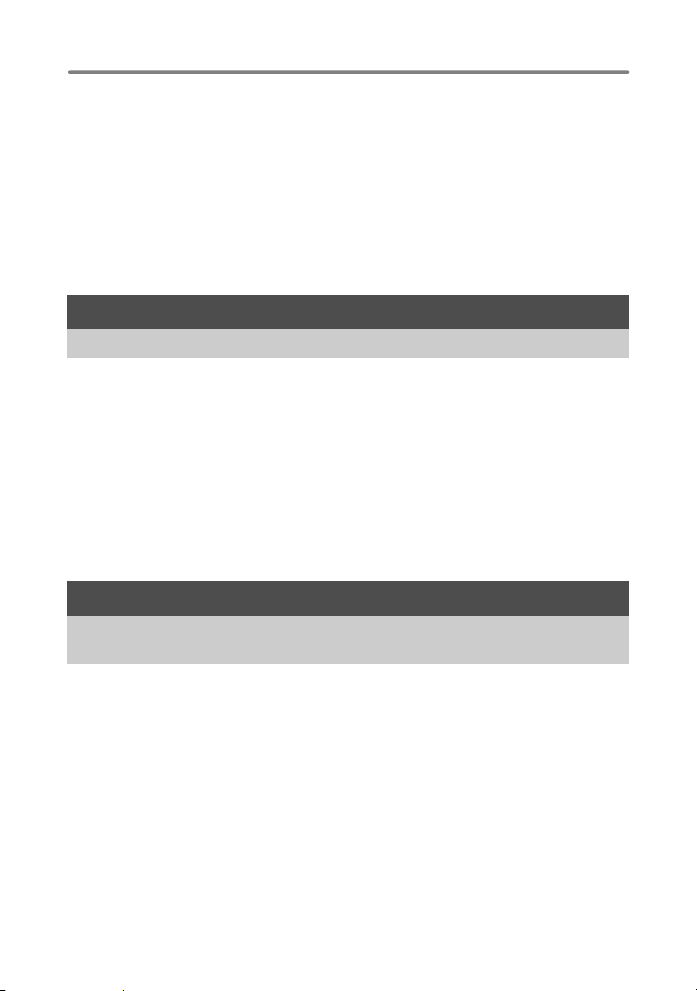
FORMATER............ Formatage de la mémoire interne ou de la carte 29
SAUVEGARDER ............. Copie d’images de la mémoire interne sur
W............................................. Sélection de la langue d’affichage 29
COULEUR ..................... Réglage de la couleur des écrans du menu 30
PIXEL MAPPING .........Réglage de la fonction de traitement d’image 30
s ......................................Réglage de la luminosité de l’écran ACL 30
X ...................................................Réglage de la date et de l’heure 30
SORTIE VIDEO ........................ Affichage d’images sur un téléviseur 31
la carte 29
3 Impression des photos ......................................32
Apprenez comment imprimer les photos que vous avez prises.
Impression directe (PictBridge).................................................................. 33
Utilisation de la fonction d’impression directe..................................... 33
Impression des photos........................................................................ 33
Autres modes et paramètres d’impression (IMPRESSION SPECIALE)
Paramètres d’impression (DPOF).............................................................. 39
Comment réaliser des réservations d’impression............................... 39
Réservation d’une seule image........................................................... 40
Réservation de toutes les images....................................................... 41
Réinitialisation des données de réservation d’impression.................. 42
4
Connexion de l’appareil photo à un ordinateur.......43
Apprenez comment transférer et sauvegarder des photos sur un
ordinateur.
Déroulement des opérations...................................................................... 43
Utilisation de OLYMPUS Master................................................................ 43
En quoi consiste OLYMPUS Master ?................................................ 43
Installer le logiciel OLYMPUS Master................................................. 44
Connexion de l’appareil photo à un ordinateur.......................................... 48
Démarrage du logiciel OLYMPUS Master................................................. 49
Affichage d’images de l’appareil photo sur un ordinateur.......................... 50
Téléchargement et sauvegarde d’images........................................... 50
Affichage de photos fixes et de vidéos ...................................................... 52
Impression des photos............................................................................... 53
Pour transférer et sauvegarder des images sur un ordinateur sans utiliser
OLYMPUS Master................................................................................. 54
...... 35
5
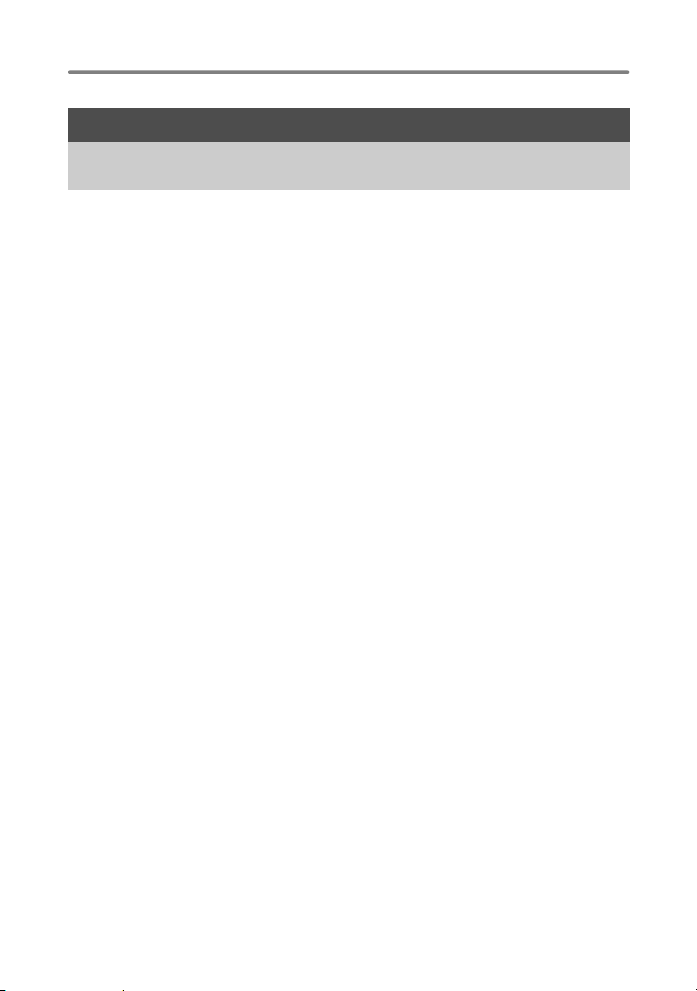
5
Apprendre à mieux connaître votre appareil photo..... 55
Apprenez-en plus sur votre appareil photo et sur ce qu’il faut faire en cas
de question de fonctionnement.
Conseils et informations de prise de vue................................................... 55
Conseils avant de prendre des photos ............................................... 55
L’appareil ne s’allume pas même quand la batterie est chargée
Aucune photo n’est prise lorsque le déclencheur est enfoncé
La date et l’heure n’ont pas été réglées....................................... 56
Conseils de prise de vue .................................................................... 56
Mise au point sur le sujet ............................................................. 56
Sujets sur lesquels la mise au point est difficile........................... 57
Prendre des photos sans flou...................................................... 57
Prendre des photos sans flash .................................................... 58
La photo est grenue..................................................................... 58
Prendre en photo une plage blanche ou une étendue de neige.. 58
Prendre en photo un sujet à contre-jour ...................................... 58
Conseils et informations supplémentaires de prise de vue ................ 59
Augmentation du nombre de photos qu’il est possible de prendre
Utilisation d’une nouvelle carte.................................................... 60
Voyants........................................................................................ 60
Augmentation de la durée de vie de la batterie ........................... 60
Les fonctions qui ne peuvent être sélectionnées à partir des menus
Sélection de la qualité d’image optimale...................................... 61
Réglage des paramètres de l’appareil sur les réglages par défaut
Conseils d’affichage............................................................................ 62
Affichage d’images stockées dans la mémoire interne................ 62
Comprendre les réglages et autres informations sur les
photos prises............................................................................ 62
Affichage rapide d’une image souhaitée...................................... 62
Affichage des photos sur un ordinateur.............................................. 62
Affichage de la totalité de l’image sur un ordinateur.................... 62
Lorsque vous obtenez un message d’erreur sur l’appareil photo... .......... 63
Fonctions disponibles en modes prise de vue et scènes .......................... 65
Lexique...................................................................................................... 67
........ 61
...... 55
....... 55
... 59
.... 61
6
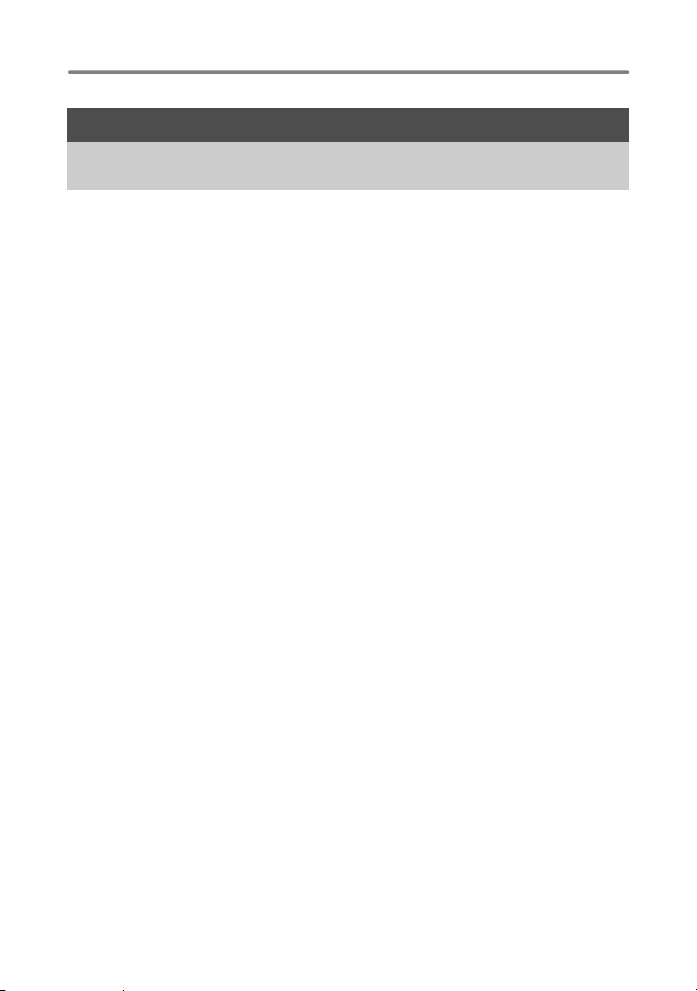
6 Divers...................................................................69
Lisez et apprenez-en plus sur les fonctions utiles et les précautions de
sécurité pour une utilisation plus efficace de votre appareil photo.
Entretien de l’appareil photo...................................................................... 69
La pile ........................................................................................................ 70
Utilisation commode des accessoires........................................................ 71
La carte............................................................................................... 71
Adaptateur secteur.............................................................................. 73
Précautions de sécurité............................................................................. 74
Index............................................................................................................ 77
7
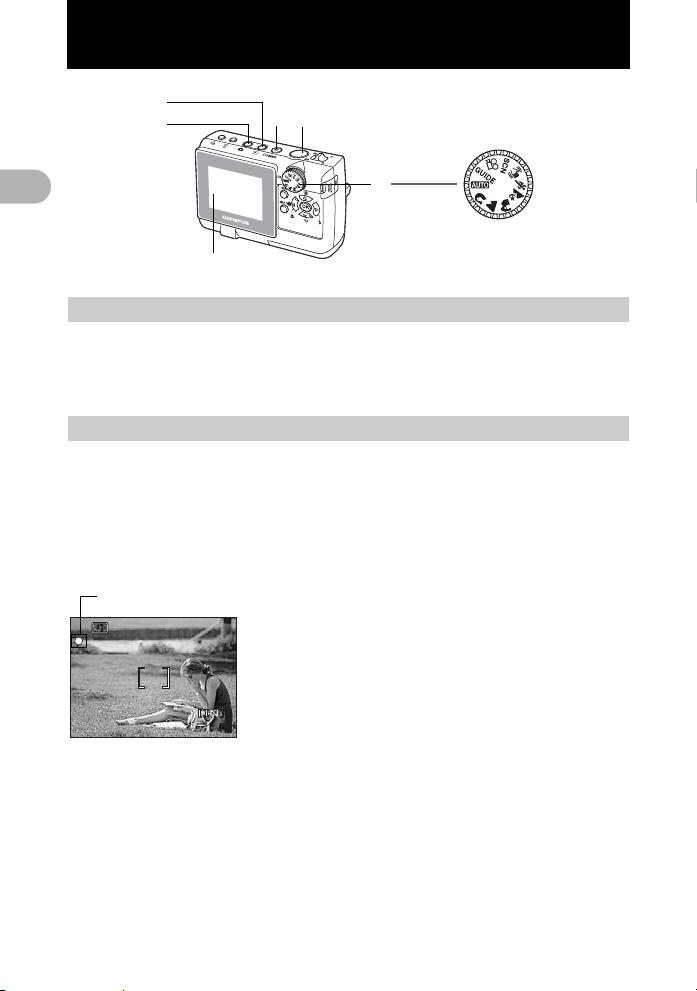
1 Actionnement des touches
2592
1944
HQ
Actionnement des touches
1
3
4
1
Écran ACL
1
2
5
1 Touche POWER Mise en marche/arrêt de l’appareil photo
Mise en marche: L’appareil s’allume en mode prise de vue.
• L’écran ACL s’allume
• L’objectif se déploie
Actionnement des touches
2 Déclencheur Prise de photo
Prise de photos fixes
Réglez le sélecteur de mode sur h, i, l, k, L, j, h, SCN et
appuyez légèrement sur le déclencheur (jusqu’à mi-course). Le voyant vert
s’allume lorsque la mise au point et l’exposition sont mémorisées (mémorisation
de la mise au point). Maintenant, enfoncez complètement le déclencheur
(jusqu’au bout) pour prendre la photo.
Voyant vert
Mémorisation de la mise au point et cadrage de
la photo (mémorisation de la mise au point)
Cadrez votre photo avec la mise au point
mémorisée, puis enfoncez complètement le
déclencheur pour prendre la photo.
• Le voyant vert clignote si la mise au point n’est
2592
1944
HQ
×
44
pas correctement réglée. Essayez à nouveau de
mémoriser la mise au point.
Enregistrement d’une vidéo
Réglez le sélecteur de mode sur n, puis enfoncez complètement le
déclencheur pour commencer l’enregistrement. Appuyez de nouveau sur le
déclencheur pour arrêter l’enregistrement.
8
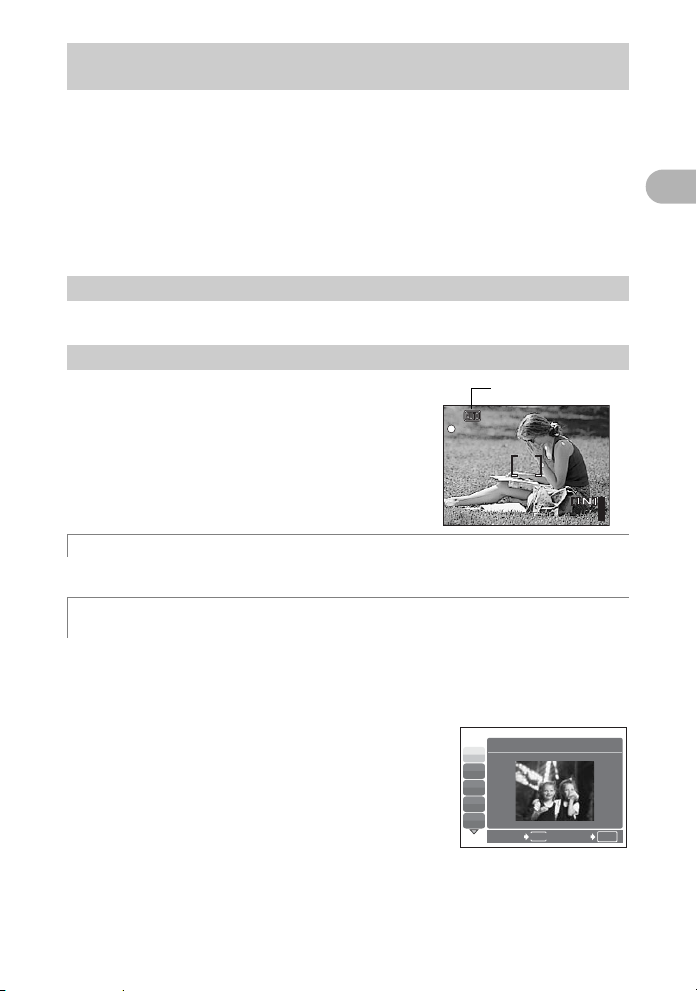
3 Touche q (Lecture) Passage au mode d’affichage/mise en marche/
2592
1944
HQ
Mod
arrêt de l’appareil photo
L’appareil photo passe en mode d’affichage. La dernière photo prise apparaît.
• Appuyez sur la molette de défilement pour afficher d’autres photos.
• Utilisez la manette de zoom pour basculer entre les affichages de gros plan et
d’index.
g “LECT MOVIE Lecture de vidéo” (P.24)
Quand vous appuyez sur la touche q pendant que l’appareil photo est éteint,
l’appareil photo s’allumera au mode d’affichage. Si vous appuyez à nouveau sur
la touche, l’appareil photo s’éteindra.
4 Touche K (Prise de vue) Passage au mode prise de vue
L’appareil passe en mode prise de vue.
5 Molette mode Passage au mode prise de vue
HQ
e prise de vue
2592
1944
×
44
Amenez la molette mode sur le mode souhaité
pour prendre une photo.
h Prise de photos fixe
L’appareil photo détermine les réglages optimaux et prend la photo.
1
Actionnement des touches
i, l, k, L, j
, SCN Prise de photos en sélectionnant une scène
suivant la situation
L’écran de sélection de scène affiche des images d’échantillon et le mode prise
de vue qui convient le mieux à la situation.
Sélection d’une autre scène
Il y a deux moyens de sélectionner une autre scène.
• Amenez le molette mode sur l’un des modes
suivants : B, E, D, L, C.
• Réglez le molette mode sur SCN, et appuyez sur la
touche MENU pour sélectionner [SCN] et
sélectionnez l’autre scène.
• Si vous passez à l’autre scène, les réglages de
1 NUIT + PORTRAIT
M
N
W
X
c
RETOUR
MENU
chaque scène reprennent leurs valeurs par défaut sauf pour quelques
réglages.
g“SCN (Scène) Prise de vue en sélectionnant une scène suivant la situation”
(P.21)
CONF
OK
9
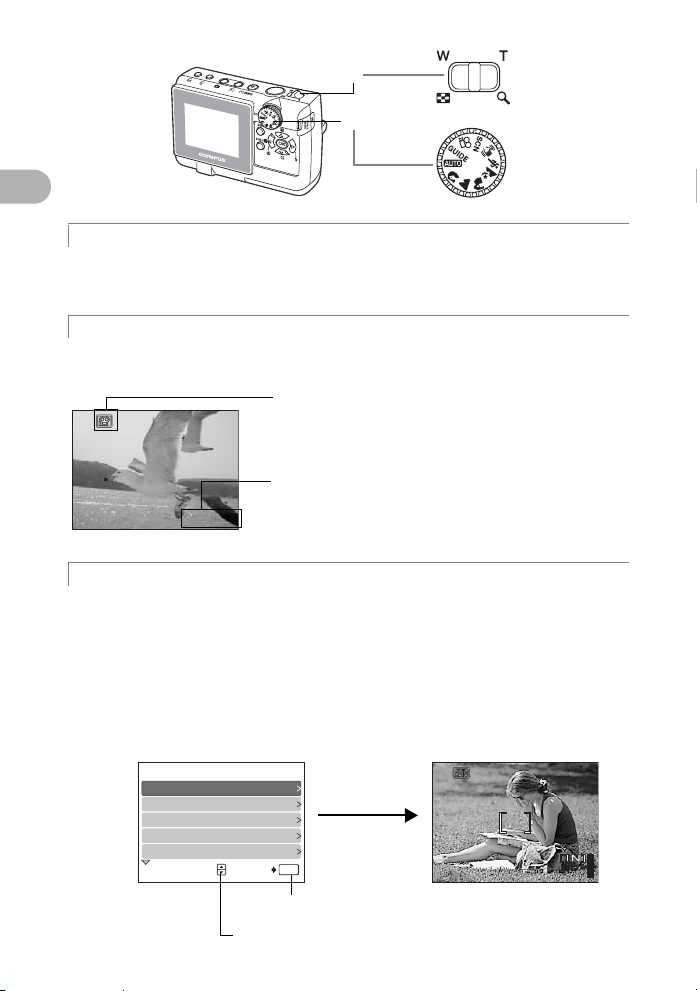
6
00:36
2592
1944
HQ
MODE MODIFI
+1.0
5
1
h Prise de photos avec réduction du flou
Cette fonction réduit le flou dû à un mouvement du sujet ou un bougé de
l’appareil lors de la prise de vue.
n Enregistrement de vidéo
L’appareil photo passe au mode d’enregistrement de vidéos. L’enregistrement
audio n’est pas disponible.
Actionnement des touches
00:36
00:36
Ceci s’allume en rouge pendant l’enregistrement
d’une vidéo.
Le temps d’enregistrement restant s’affiche.
Lorsque le temps d’enregistrement restant
atteint 0, l’enregistrement s’arrête.
GUIDE Suivre le guide de prise de vue pour les réglages
Vous pouvez configurer le réglage souhaité en suivant le guide de prise de vue
affiché à l’écran.
• Appuyez sur la touche MENU pour afficher à nouveau le guide de prise de vue.
• Si vous modifiez le réglage de l’appareil ou affichez des images sans utiliser le
guide de prise de vue, placez la molette mode sur une position autre que
GUIDE pour annuler d’abord la fonction de guide de prise de vue.
• Quand vous appuyez sur la touche MENU ou modifiez la molette mode, le
guide de prise de vue défini préalablement revient au réglage par défaut.
MODE MODIFI
2592
HQ
×
1944
GUIDE D'UTILISATION 1/3
1 Eclairecissement sujet.
2 Prise retro eclairee.
3 Rend arriere plan flou.
Zone de mise au point.
4
5 Prend sujet en mouvem.
CONF
OK
F
O/N sur la molette de défilement
10
+1.0
É
44
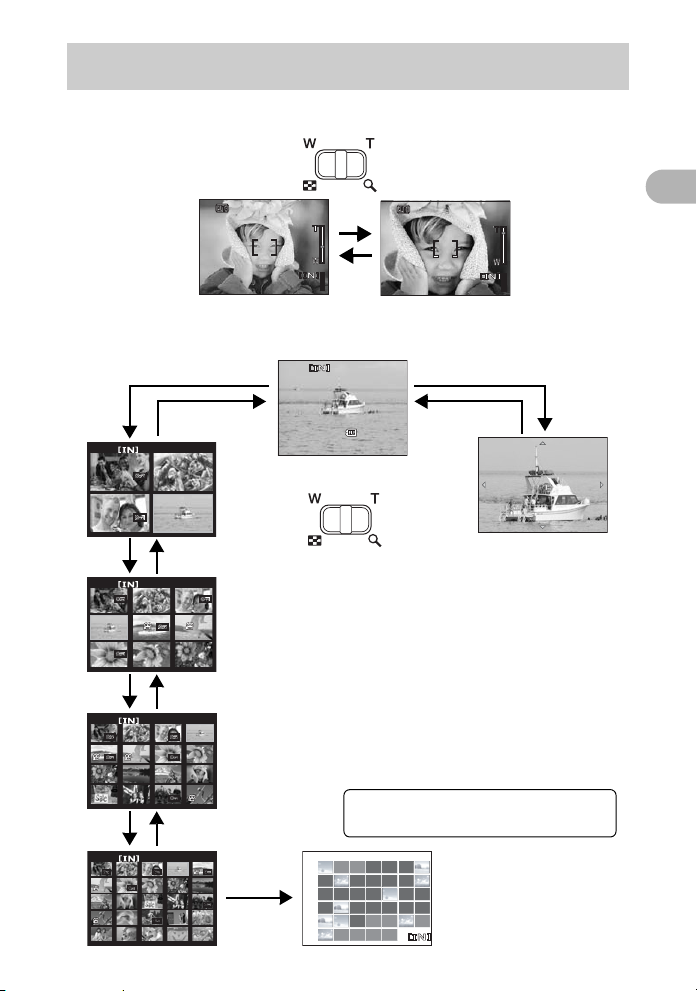
6 Levier de zoom Utilisation du zoom pendant la prise de vue/
.
2592
1944
HQ
2592
1944
HQ
12
30
100
0004
HQ
29
2006
101111
18
25
SUN
MON
TUE
WED
THU
FRI
SAT
l’affichage en gros plan
Mode prise de vue : Zoom sur votre sujet
Grand angle :
Poussez le levier
de zoom vers W.
2592
1944
HQ
×
44
2592
1944
HQ
×
44
Grossissement du zoom optique : 3X
Mode d’affichage : Commutation d’affichage de l’image
W
TW
’0606.
HQ
:
0202.
1616 12
30
-
100
0004
4
Affichage d’une seule image
21
3
4
TW
Affichage d’index
21
4
5
87
TW
• Utilisez la molette de
3
défilement pour
6
sélectionner la photo à
afficher, et appuyez sur
9
F pour revenir à
l’affichage d’une seule
image.
T
Affichage en gros plan
• Poussez et maintenez le
levier vers T pour agrandir la
photo jusqu’à 10 fois la taille
originale ou poussez le levier
vers W pour en réduire la
taille.
• Appuyez sur la molette de
défilement pendant
l’affichage en gros plan pour
faire défiler la photo dans la
direction indiquée.
Téléobjectif :
Tirez le levier
de zoom vers T
1
Actionnement des touches
Retour à l’affichage d’une seule image
TW
W
Appuyez sur F.
SUN
MON
TUE
2006
2
WED
29
303031311 2 3 4
5 6 7 8 9 10
12121313141415151616171718
19192020212122222323242425
2626272728281 2 3 4
5 6 7 8 9
THU
FRI
SAT
Affichage du calendrier
• Utilisez la molette de
défilement pour
sélectionner la date.
Appuyez sur F pour
revenir à l’affichage d’une
seule image.
11
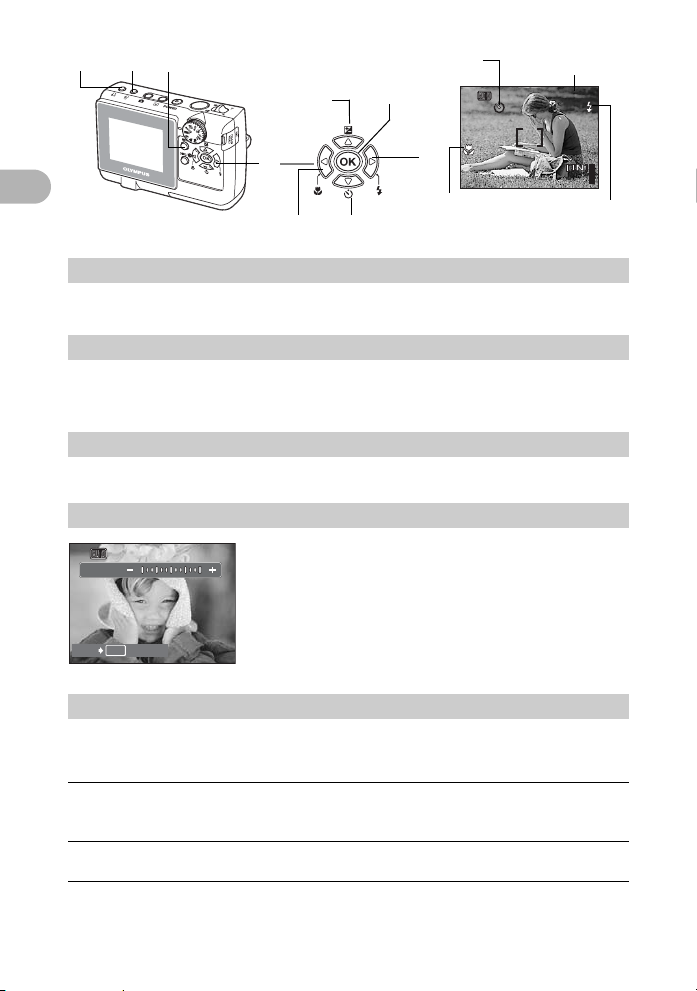
e
2592
1944
HQ
+2.0
d
7
0
Retardateur
9
Compensation
d’exposition
+2.0
8
1
b
a
c
2592
HQ
Mode gros plan/
Mode super gros plan
1944
×
7 Touche MENU Affichage du menu principal
Pour afficher le menu principal sur l’écran ACL.
8 Molette de défilement (O/N/X/Y)
Utilisez la molette de défilement pour sélectionner l’image à afficher et les
éléments du menus.
Actionnement des touches
9 Touche F
Appuyez pour enregistrer les paramètres.
0 Touche OF Changement de la luminosité de la photo
Appuyez sur la touche OF en mode prise de vue.
+2.0
Appuyez sur X/Y pour ajuster et appuyez sur F.
Y: Pour régler vers [+].
X: Pour régler vers [–].
OK
CONF
a Touche X& Prise de photos proches du sujet
Appuyez plusieurs fois sur la touche X& en mode prise de vue. Appuyez sur
F pour mémoriser le paramètre.
44
Mode flash
& Mode gros plan Ce mode vous permet de prendre des photos d’une
distance de votre sujet de 10 cm (plus grand angle) à 60
cm (plus télescopique).
% Mode super gros
plan
Ce mode vous permet de prendre des photos à 5 cm de
votre sujet.
12
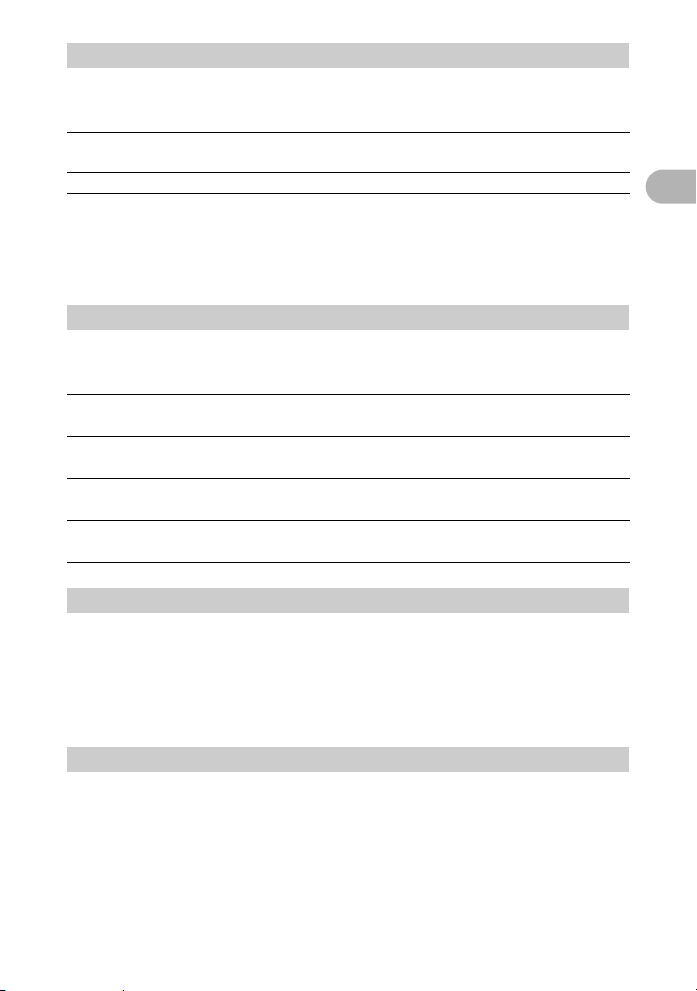
b Touche NY Prise de vue avec retardateur
Appuyez plusieurs fois sur la touche NY en mode prise de vue. Appuyez sur
F pour mémoriser le paramètre.
Y ON (Active) Après la sélection de cette fonction, enfoncez complètement le
Y OFF (Desactive) Pour annuler la fonction de retardateur.
• Le voyant du retardateur s’allume pendant 10 secondes environ, clignote
pendant 2 secondes environ, puis la photo est prise.
• Appuyez sur la touche NY pour annuler le retardateur.
• Le mode retardateur est automatiquement annulé après une prise de vue.
déclencheur.
c Touche Y# Prise de vue au flash
Appuyez plusieurs fois sur Y# pour sélectionner le mode flash.
Appuyez sur F pour mémoriser le paramètre.
AUTO (Flash automatique) Le flash se déclenche automatiquement lorsque
! Flash de réduction de
l’effet “yeux rouges”
# Flash d’appoint Le flash se déclenche quelles que soient les
$ Flash désactivé Le flash ne se déclenche pas, même dans des
l’éclairage est faible ou à contre-jour.
Des pré-éclairs sont émis pour réduire l’effet “yeux
rouges”.
conditions d’éclairage.
situations de faible éclairage.
d Touche S Effacement de photos
En mode d’affichage, sélectionnez l’image à effacer et appuyez sur la touche S.
• Une fois effacées, les photos ne peuvent pas être récupérées. Par conséquent,
vérifiez chaque photo avant de l’effacer pour éviter toute suppression
accidentelle.
g“0 Protection des photos” (P.22)
1
Actionnement des touches
e Touche < Impression
En mode d’affichage, sélectionnez une image à imprimer et appuyez sur la touche
<
.
g“Impression directe (PictBridge)” (P.33)
13

1
12
30
100
0004
HQ
10
12
30
100
0004
+2.0
259
1944
HQ
10
+2.0
259
1944
HQ
PIXEL MAPPING
f
f Touche DISP./E Changement de l’affichage d’informations/
Affichage du guide du menu
Appuyez sur la touche DISP./E pour changer l’affichage dans l’ordre suivant.
Mode prise de vue (Autre que A)
Actionnement des touches
259
2×1944
HQ
Affichage du guide du menu
PIXEL MAPPING
Vérifie les fonctions CCD
et de traitement des
images Ce contrôle doit
être effectué une fois par
an au moins une minute
14
après la prise de vue/la
lecture.
Mode d’affichage
’0606.
’0606.
10
0202.
10
0202.
1616 12
100
259
1616 12
100
:
-
0004
2×1944
+2.0
:
-
0004
HQ
30
4
HQ
30
4
+2.0
44
Affichage
normal
Affichage
simple
Avec un élément du menu sélectionné, maintenez
enfoncée la touche DISP./E. Relâchez la touche
DISP./E pour fermer le guide du menu.
Affichage
normal
Affichage
détaillé
Affichage
désactivé
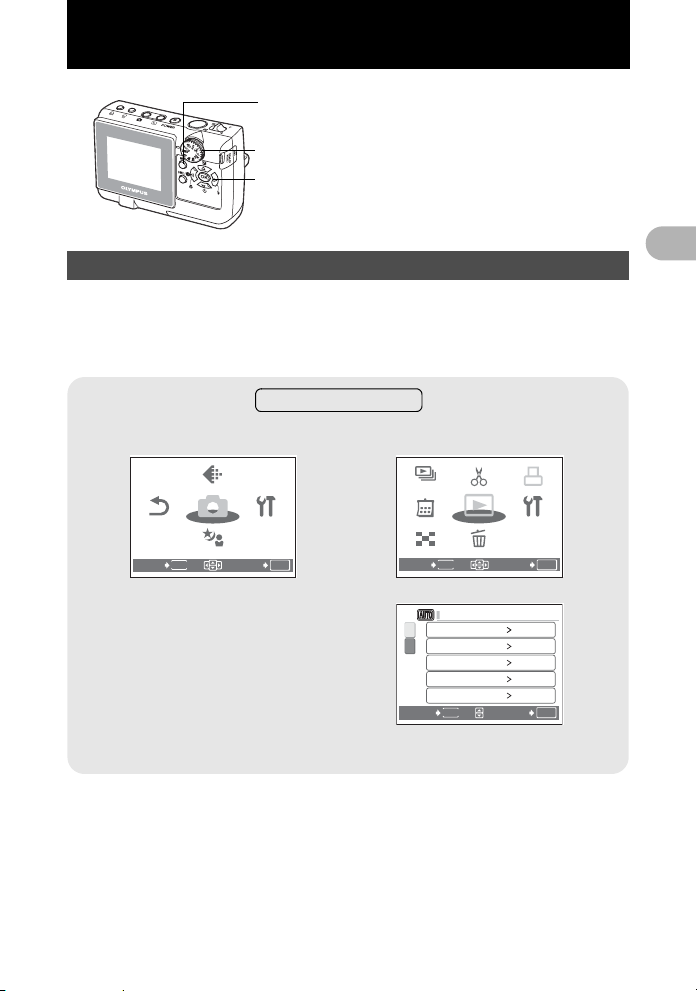
2 Fonctionnement des menus
SC N
MENU
APPAREIL
REGLAGE
RE-
INITIALI.
QUALITE
D'IMAGE
REGLAGE
IMPRESSION
REGLAGE
MENU
LECTURE
INDEX
EFFACER
DIAPO-
RAMA
EDIT
CALEN-
DRIER
Fonctionnement des menus
2
Touche MENU
Molette mode
Molette de défilement (O/N/X/Y), F
À propos des menus
Appuyez sur la touche MENU pour afficher le menu principal.
Les menus en position principale varient selon les modes.
• Si vous appuyez sur la touche MENU quand le sélecteur de mode est réglé sur
GUIDE, l’écran du guide de prise de vue s’affiche.
Menu principal
Mode prise de vue Mode d’affichage
2
Fonctionnement des menus
QUALITE
D'IMAGE
RE-
MENU
REGLAGE
APPAREIL
INITIALI.
SCN
MENU
• Quand vous sélectionnez [MENU
APPAREIL], [MENU LECTURE],
[EDIT], [EFFACER] ou [REGLAGE],
l’écran pour les paramètres avancés
s’affichera.
OK
CONFQUITTE
EDIT
MENU
EFFACER
IMPRE-
SSION
REGLAGE
OK
CONFQUITTE
FRANCAIS
NORMAL
OK
CONFRETOUR
DIAPO-
RAMA
CALEN-
DRIER
LECTURE
INDEX
MENU
1
FORMATER
2
SAUVEGARDER
W
COULEUR
PIXEL MAPPING
MENU
Écran quand [REGLAGE] est
sélectionné
15
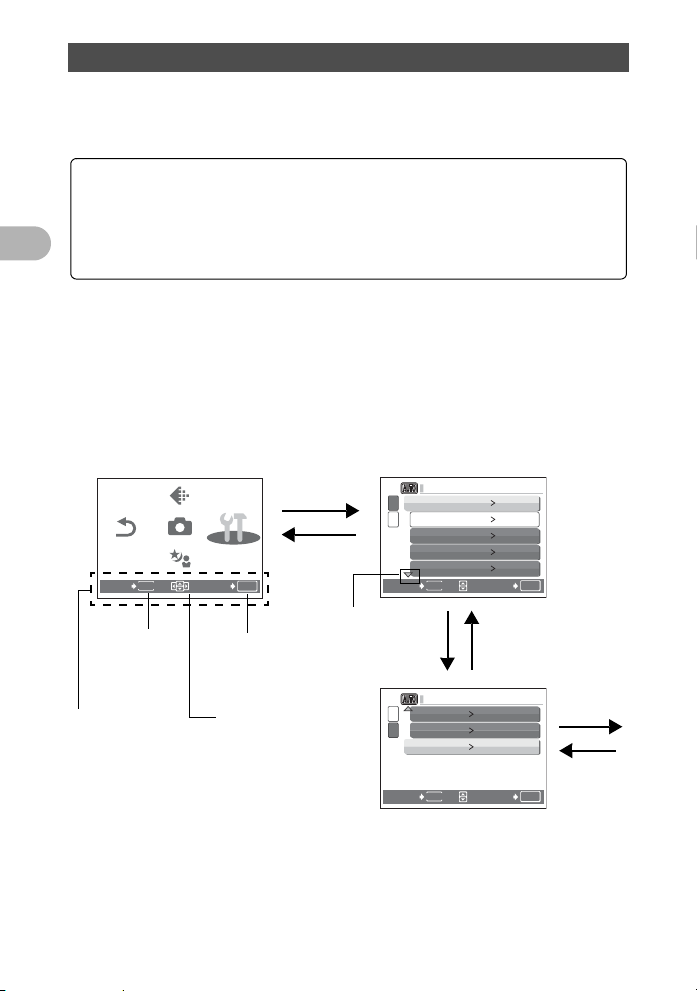
Utilisation des menus
SC N
REGLAGE
RE-
INITIALI.
MENU
APPAREIL
QUALITE
D'IMAGE
REGLAGE
REGLAGE
Utilisez la molette de défilement et F pour configurer les éléments de menu.
Ceci explique comment utiliser les menus avec la configuration de [SORTIE
VIDEO] comme exemple.
Réglez l’appareil photo sur le mode souhaité (mode prise de vue ou
d’affichage).
• Dans cette section, appuyez sur la touche K pour régler le mode prise de
2
vue et réglez le sélecteur de mode sur un autre mode que GUIDE.
• Les menus communs à chaque mode sont conservés même lors du
changement de mode.
Fonctionnement des menus
16
1 Appuyez sur la touche MENU
pour afficher le menu
principal, puis appuyez sur Y
puis sur F.
• [SORTIE VIDEO] est dans un
menu de [REGLAGE]. Appuyez
sur Y.
Menu principal
QUALITE
D'IMAGE
MENU
Guide
d’utilisation
RE-
INITIALI.
MENU
Touche
MENU
APPAREIL
SCN
REGLAGE
OK
CONFQUITTE
F
X /Y/O/N
sur la molette
de défilement
2 Appuyez sur O/N pour
F
Touche
MENU
Ceci s’affiche
lorsqu’il y a
d’autres éléments
de menu à la page
suivante.
sélectionner un paramètre, puis
appuyez sur Y.
• Les paramètres non disponibles
ne peuvent pas être
sélectionnés.
1
FORMATER
2
SAUVEGARDER
W
COULEUR
PIXEL MAPPING
MENU
N
s
1
2
X
SORTIE VIDEO
FRANCAIS
NORMAL
OK
CONFRETOUR
O
NORMAL
'06.01.01 00:00
NTSC
F
Touche
MENU
CONFRETOUR
MENU
OK
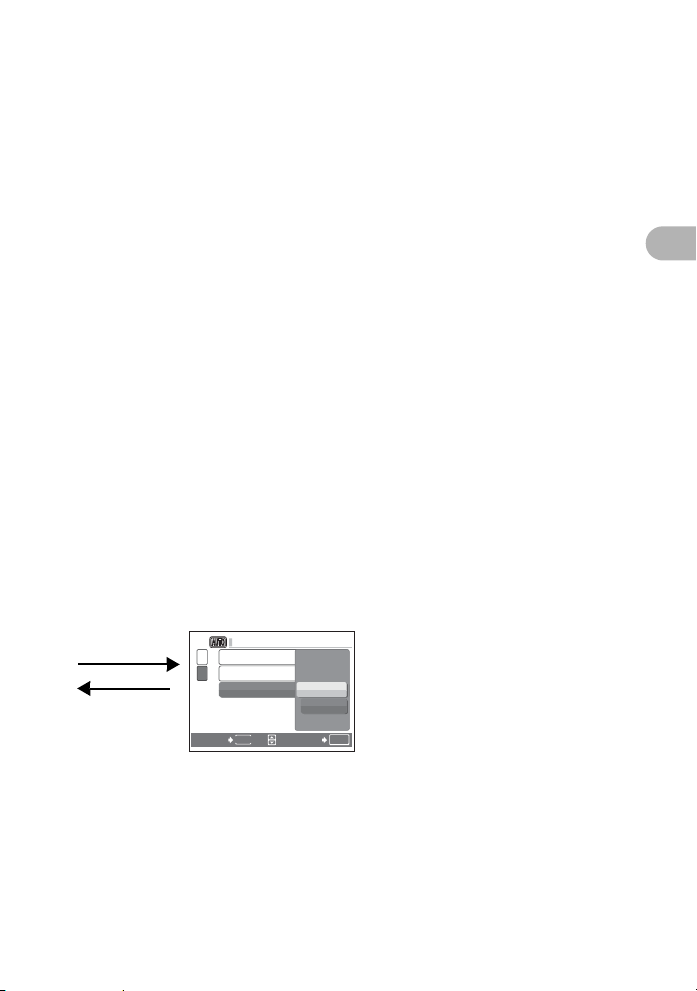
3 Appuyez sur O/N pour
REGLAGE
sélectionner un paramètre, puis
appuyez sur F.
• Sélectionnez le signal vidéo
[NTSC] ou [PAL] dans le menu
[SORTIE VIDEO], ensuite
appuyez sur F.
• L’élément de menu est configuré
et le menu précédent s’affiche.
• Appuyez plusieurs fois sur la
touche MENU pour fermer le
menu.
• Si la touche MENU est pressée
avant
F, le paramètre
configuré ne sera pas modifié.
2
Fonctionnement des menus
F
Touche
MENU
1
s
2
X
SORTIE VIDEO
MENU
NTSC
PAL
CONFRETOUR
OK
17
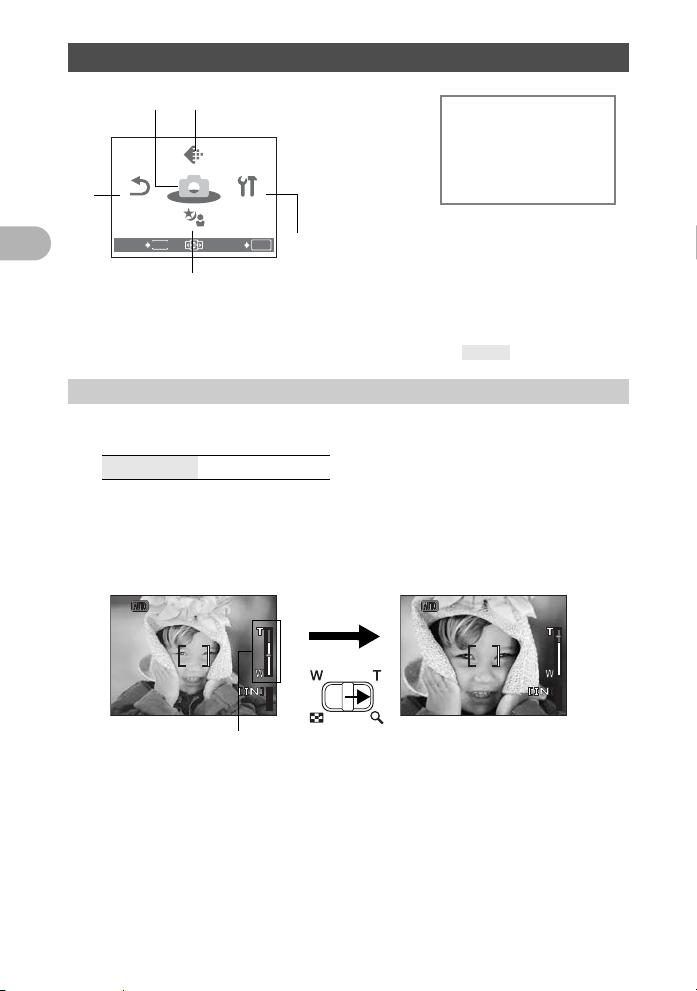
Menu mode prise de vue
SC N
MENU
APPAREIL
REGLAGE
RE-
INITIALI.
QUALITE
D'IMAGE
2592
1944
HQ
2592
1944
HQ
1
QUALITE
D'IMAGE
RE-
APPAREIL
INITIALI.
3
2
MENU
2
MENU
SCN
REGLAGE
OK
CONFQUITTE
h i E k L j h SCN n
g “Menu
REGLAGE” (P.29)
4
• Les réglages d’usine par défaut sont affichés en gris ( ).
1 MENU APPAREIL
1 MENU APPAREIL
ZOOM NUM
PANORAMIQUE
2 QUALITE D’IMAGE
3 REINITIALI.
4 SCN (Scène)
*1 Une carte xD-Picture
Card (en option) est
nécessaire.
*2 Disponible quand SCN
est sélectionné.
*1
*2
Fonctionnement des menus
18
ZOOM NUM
..........................................................................Zoom sur votre sujet
DESACTIVE / ACTIVE
Le zoom numérique peut s’utiliser pour prendre des photos en gros plan avec un
grossissement plus grand que le zoom optique.
(Zoom optique × Zoom numérique Max. 12×)
Zoom optique Zoom numérique
2592
1944
HQ
2592
×
1944
44
HQ
×
44
Barre de zoom
Zone blanche : Zone de zoom optique
Zone rouge : Zone de zoom numérique
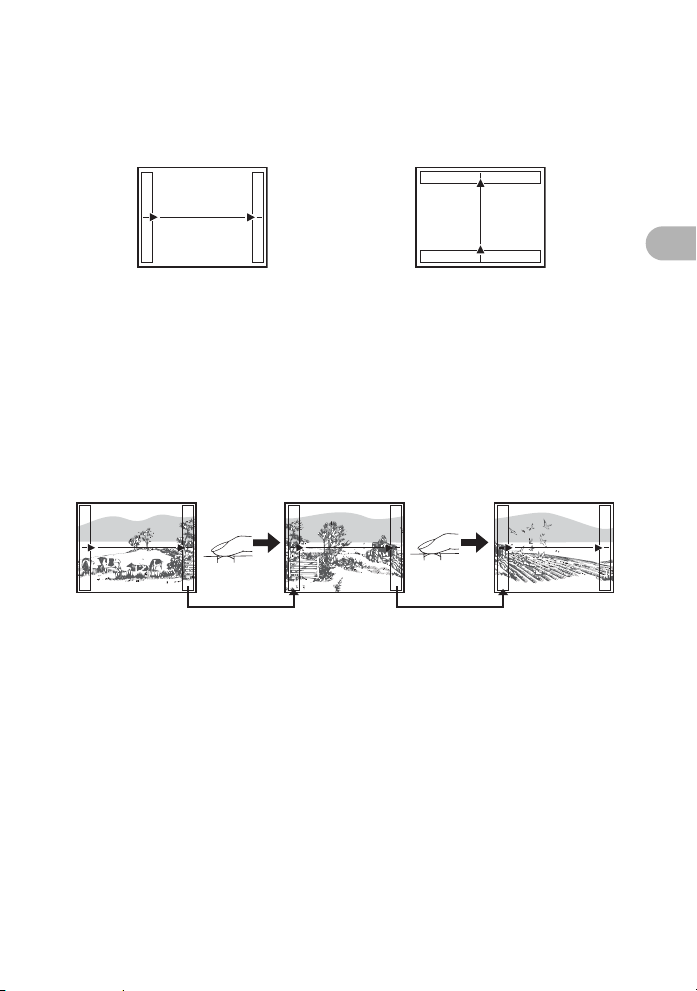
PANORAMIQUE ........................................ Création d’une image panoramique
La prise de vue panoramique vous permet de créer une image panoramique
grâce au logiciel OLYMPUS Master du CD-ROM fourni. Une carte Olympus xDPicture Card (dorénavant appellée “carte”) est nécessaire pour les prises de vue
panoramiques.
Joint les photos de
gauche à droite
Y: La photo suivante est jointe au bord
droit.
X: La photo suivante est jointe au bord
gauche.
Utilisez la molette de défilement pour déterminer le bord avec lequel vous voulez
joindre les images, puis cadrez vos photos de manière à ce que les bords des
images se chevauchent. La partie de la photo précédente où sera jointe la photo
suivante ne reste pas dans le cadre. Mémoriser la partie dans le cadre et prenez
la photo suivante de manière à ce qu’elle la chevauche.
La prise de vue panoramique vous permet de prendre un maximum de 10
photos. Appuyez sur F pour quitter la prise de vue panoramique.
Joint les photos de bas
en haut
O: La photo suivante est jointe en haut.
N: La photo suivante est jointe en bas.
2
Fonctionnement des menus
19
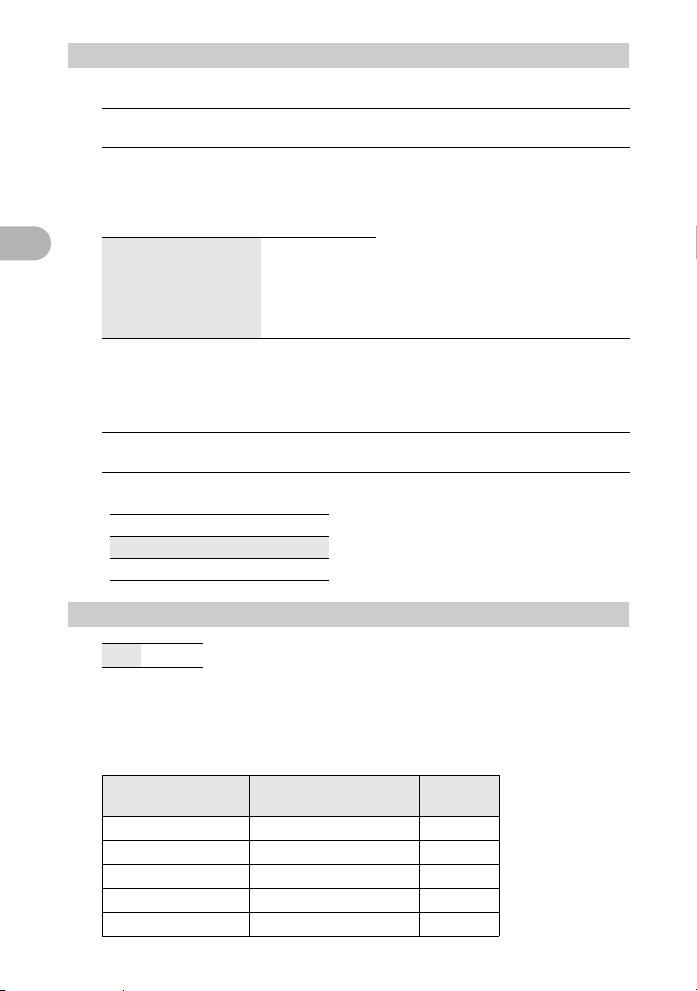
2 QUALITE D’IMAGE Modifier la qualité d’image
La qualité d’image pour la prise de photos fixes et leurs applications
Qualité d’image/Taille
d’image
SHQ
FE-130/X-720/X-740
2592 × 1944
FE-140/X-725
2
2816 × 2112
HQ
FE-130/X-720/X-740
2592
× 1944
FE-140/X-725
2816 × 2112
SQ1 2048 × 1536 Compression
SQ2 640
× 480 Compression
Fonctionnement des menus
Compression Application
Faible
compression
Compression
standard
standard
standard
• Utile pour l’impression de grandes
images sur du papier de taille A4.
• Utile pour réaliser un traitement
informatique d’image, comme le
réglage du contraste et l’atténuat ion
des yeux rouges.
• Utile pour l’impression de taille
carte postale.
• Utile pour l’édition sur ordinateur
comme la rotation ou l’ajout de
texte à une image.
• Utile pour envoyer les images en
pièces jointes par e-mail.
La qualité d’image pour l’enregistrement de vidéo
Qualité d’image/Taille d’image
HQ 320 × 240
SQ 160
× 120
3 REINITIALI. Réinitialiser les réglages par défaut
NON / OUI
Pour réinitialiser les réglages du mode prise de vue sur les réglages d’usine par
défaut, utilisez la fonction réinitialiser.
Les fonctions affectées par REINITIALI. et leurs réglages d’usine par
défaut
Fonction Réglage d’usine par
défaut
MODE FLASH AUTO
& OFF
F 0.0
QUALITE D’IMAGE HQ
ZOOM NUM DESACTIVE
Page de
référence
P.13
P.12
P.12
P.20
P.18
20
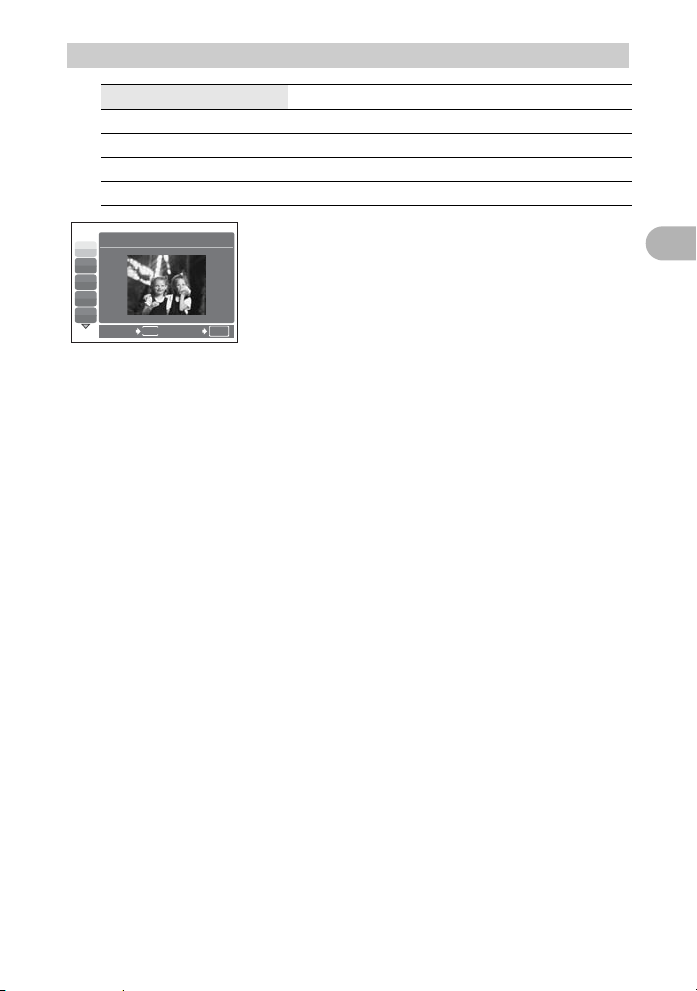
4 SCN (Scène)
Prise de vue en sélectionnant une scène suivant la situation
M
NUIT + PORTRAIT
/RAUTO PORTRAIT /c
/c FEUX D’ARTIFICES /j GALERIE /V
/N INTERIEUR /b BOUGIE
NATUREL
/S COUCHER DE SOLEIL
VITRINE
/V CUISINE /p DOCUMENTS /i ENCHÈRE
/Z PLAGE /a NEIGE
1 NUIT + PORTRAIT
M
N
W
X
c
RETOUR
MENU
CONF
• L’écran de sélection de scène affiche des images
d’échantillon et le mode prise de vue qui convient le
mieux à la situation.
• Si vous passez à l’autre scène, les réglages de
chaque scène reprennent leurs valeurs par défaut
sauf pour quelques réglages.
OK
2
Fonctionnement des menus
21
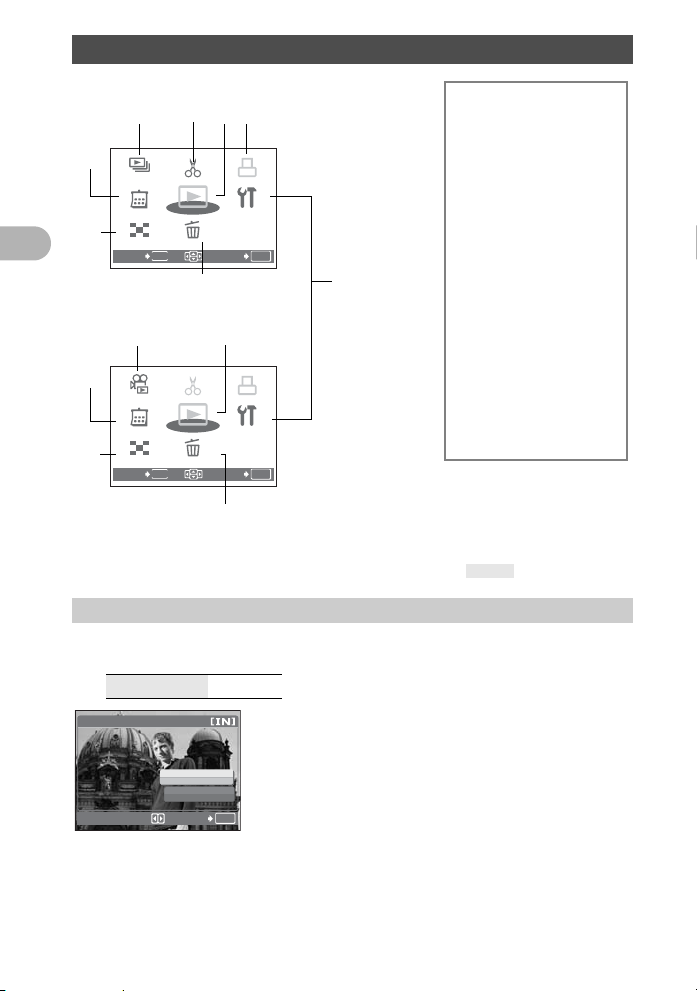
Menu mode d’affichage q
MENU
LECTURE
EFFACER
IMPRE-
SSION
CALEN-
DRIER
LECT
MOVIE
INDEX
EDIT
REGLAGE
IMPRESSION
REGLAGE
MENU
LECTURE
INDEX
EFFACER
DIAPO-
RAMA
EDIT
CALEN-
DRIER
Pour les photos fixes
1287
4
DIAPO-
RAMA
CALEN-
DRIER
LECTURE
5
2
INDEX
MENU
Pour la vidéo
3
4
LECT
MOVIE
CALEN-
DRIER
LECTURE
INDEX
5
Fonctionnement des menus
MENU
EDIT
MENU
EFFACER
6
EDIT
MENU
EFFACER
IMPRE-
SSION
REGLAGE
CONFQUITTE
1
IMPRE-
SSION
REGLAGE
CONFQUITTE
OK
g “Menu
REGLAGE”
(P.29)
OK
6
• Les réglages d’usine par défaut sont affichés en gris ( ).
1 MENU LECTURE
........................................................................................Protection des photos
0
1 MENU LECTURE
0
*1
y
2 DIAPORAMA
3 LECT MOVIE
4 CALENDRIER
5 INDEX
6 EFFACER
SELECT IMAGE
TOUT EFFAC
*1
7 EDIT
Q
P
YEUX ROUGES
NOIR&BLANC
SEPIA
TRAME
TITRE
CALEND.
PRESENTAT
LUMINOS.
SATURAT.
8 IMPRESSION
*1 Ce paramètre n’est pas
disponible quand une vidéo.
*2 Une carte xD-Picture Card
(en option) est nécessaire.
*1*2
22
DESACTIVE / ACTIVE
0
DESACTIVE
ACTIVE
QUITTE
Les photos protégées ne peuvent être supprimées
avec la fonction d’effacement d’une seule photo/de
toutes les photos, mais elles seront toutes effacées
par un formatage.
• Appuyez sur X/Y pour sélectionner une image,
OK
puis appuyez sur O/N pour activer la protection.
Vous pouvez continuer à protéger une autre photo.
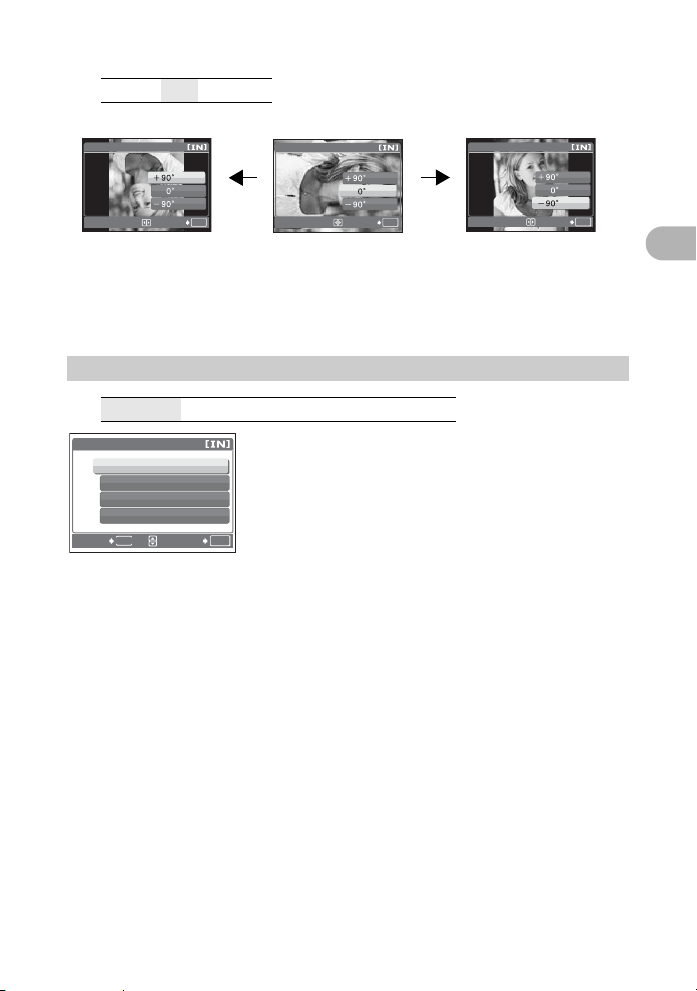
y............................................................................................. Pivotement d’images
+90° / 0° / –90°
y
OK
QUITTE
y
OK
QUITTE
y
OK
QUITTE
+90° 0° –90°
Les photos prises avec l’appareil tenu verticalement sont affichées horizontalement.
Cette fonction vous permet de faire pivoter ces images pour les afficher verticalement.
La nouvelle orientation de l’image est mémorisée même lorsque l’appareil est éteint.
• Vous pouvez sélectionner la photo à pivoter en appuyant X/Y.
2 DIAPORAMA Affichage automatique d’images
NORMAL /FONDU /DIAPOSITIVE /ZOOM
DIAPORAMA
NORMAL
FONDU
DIAPOSITIVE
ZOOM
MENU
CONFRETOUR
• Sélectionnez l’effet de transition entre les photos.
• Appuyez sur F pour commencer le diaporama.
• Seule la première image de chaque vidéo est
affichée.
• Appuyez sur F de nouveau pour annuler le
OK
diaporama.
2
Fonctionnement des menus
23
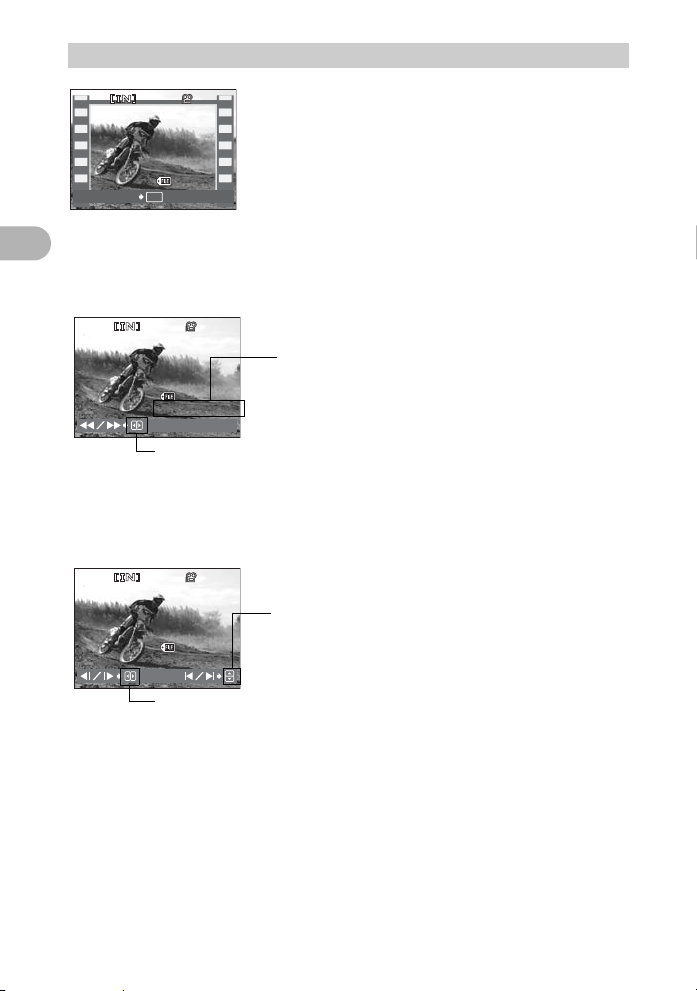
3 LECT MOVIE Lecture de vidéo
12
30
100
0004
00
00
00
36
12
30
100
0004
HQ
00
00
00
36
12
30
100
0004
HQ
Sélectionnez les données avec n et appuyez sur F
pour lire une vidéo. Sélectionnez [LECT MOVIE] dans
le menu principal et appuyer sur F lancera aussi la
0202.
1616 12
100
-
0004
:
30
4
’0606.
LECT MOVIE
Opérations pendant la lecture de vidéo
2
OK
lecture de vidéo.
Appuyez sur F pour arrêter momentanément la lecture. Appuyez de nouveau
sur F pour recommencer la lecture.
HQ
32320×24240
’0606.
00
Fonctionnement des menus
:
0202.
1616 12
-
100
0004
:
:
00
/
00
Y : chaque fois que vous appuyez sur la touche, la vitesse de lecture
change dans l’ordre suivant : 2× ; 20× ; et retour à 1×.
X : lit la vidéo à l’envers. Chaque fois que vous appuyez sur la touche, la
vitesse de lecture change dans l’ordre suivant : 2× ; 20× ; et retour à 1×.
Durée de lecture/durée d’enregistrement totale
30
36
Opérations pendant la pause
HQ
’0606.
32320×24240
0202.
1616 12
-
100
0004
:
00
00
/
00
O : affiche la première image.
N : affiche la dernière image.
:
30
:
36
Y : affiche l’image suivante.
X : affiche l’image précédente.
• Appuyez sur la touche MENU pour annuler la lecture de vidéo.
24
